
대부분의 시간 동안 우리는 How-To Geek에서 최신 라우터, 스트리밍 비디오 솔루션 및 기타 뚜렷하게 변덕스럽지 않은 하드웨어와 같은 심각한 내용을 검토합니다. 이제 우리는 사랑하지 않기가 매우 어려운 기발한 작은 로봇 인 Romo와 같이 재미를 위해 재미있는 것을 검토합니다.
Romo는 무엇입니까?
Romo는 프로그래밍 가능한 텔레프레즌스 로봇입니다. 장치 자체에는 실제로 어떤 종류의 전자 두뇌도 포함되어 있지 않지만 대신 시각적 표시기, 물리적 인터페이스 및 로봇 익살의 배후에있는 두뇌로 iPhone 또는 iPod touch를 사용합니다.
Romo를 구매할 때 실제로 얻는 것은 iPhone 또는 iPod Touch를 클립하는 탱크와 같은 배터리 전원베이스입니다. 이베이스는 Romo 소프트웨어가 탑재 된 iOS 장치 용 모바일 플랫폼 역할을하여 iOS 장치를 로봇적이고 기발한 작은 동반자로서 실현합니다.

Romo는 iOS 장치 만 연결된 상태에서 독립 실행 형 모드로 사용하거나 장치에 연결된 초기 iPhone / iPod Touch 및 리모컨을 실행하는 동반 iPhone, iPod Touch 또는 iPad와 같은 두 개의 iOS 장치와 함께 사용할 수 있습니다. 제어 소프트웨어. 당신이하는 일에 분명히 주목할 가치가 있습니다. 아니 Romo를 원격 제어하려면 두 개의 iOS 장치가 필요합니다 (매우 편리하고 재미있게 만들지 만). 웹 브라우저가있는 컴퓨터에서도 Romo를 제어 할 수 있습니다.
독립형 장치로서 장치는 사용자와 상호 작용할 수 있으며 사용자가 제공 한 스크립트를 실행하여 작업을 수행 할 수 있으며 고급 수준에서는 초기 간단한 스크립팅 범위를 넘어서는 사용자 지정 프로그래밍도 허용합니다.
함께 제공되는 iOS 앱 및 / 또는 웹 인터페이스와 결합 된 Romo는 원격 제어 (인터넷을 통해서도 가능)를 통해 운전하고 비디오를 촬영하고 사진을 찍고 양방향 오디오-비디오를 사용하거나 어디에서나 탐색 할 수있는 완전한 텔레프레즌스 로봇이됩니다. 탱크와 같은 작은 기지는 도달 할 수 있습니다 (놀랍게도 예상보다 더 많은 장소였습니다).
Romo는 연결 포트를 제외하고 기능적으로 동일한 두 가지 모델로 제공됩니다. iPhone 4 모델은 Apple 30 핀 라이트닝 커넥터를 갖추고 있으며 iPhone 4, iPhone 4s 및 4 세대 iPod Touch와 함께 작동합니다. iPhone 5 모델은 라이트닝 커넥터를 갖추고 있으며 iPhone 5, iPhone 5S 및 iPhone 5C 및 5 세대 iPod Touch와 함께 작동합니다.
고무베이스의 그립 암은 매우 유연하고 부드럽게 구부려서 iPhone 6도 삽입 할 수 있었지만 회사에서 공식적으로 지원하지 않으며 크래들의 기울기 동작을 제한했습니다. 두 모델 모두 트레드 사이의 장치 아래에있는 USB 미니 B 포트를 통해 충전됩니다.

iPhone 4와 iPhone 5 모델 모두 Romo 웹 사이트에 동일한 가격으로 나열되어 있지만 실제로는 Amazon에서 구형 iPhone 4 모델을 구입하는 것이 더 경제적입니다. 최신 iPhone 5 모델은 $ 145에 나와 있습니다. 과 구형 iPhone 4 모델은 $ 69에 나와 있습니다. . 크레이그리스트와 이베이에서 100 달러 이하로 오래되거나 휴대 전화를 사용할 수없는 iPhone 4S 장치를 종종 찾을 수 있다는 점을 감안할 때 iPhone 5보다 저렴한 비용으로 전용 iPhone 4 장치와 Romo 로봇베이스를 가질 수 있습니다. 베이스 자체. Romo 소프트웨어에 포함 된 텔레프레즌스 기능을 사용하려면 iPhone 4S 이상이 필요합니다.
이 리뷰는 5 세대 아이팟 터치가 장착 된 아이폰 5 모델을 기반으로하지만, 다시 말하지만, 어떤 세대 유닛을 사용하더라도 유닛과 소프트웨어는 동일합니다.
Romo 장치는 iOS 장치에서만 사용할 수 있으며 회사의 공식 단어는 다양한 Android 장치, Android OS 버전 및 제조업체 사용자 정의로 인해 Romo와 호환되는 Romo를 만들기 때문에 Android 기반 장치를 출시 할 계획이 없다는 것입니다. 그들 중 일부는 너무 비싸고 시간이 많이 걸립니다.
어떻게 설정합니까?
Romo 설정은 간단합니다. Romo 장치 상단에있는 회색 고무 받침대에 iOS 장치를 장착하기 만하면 Romo 소프트웨어를 다운로드하라는 메시지가 표시됩니다. AppStore에는 두 개의 Romo 애플리케이션이 있습니다. Romo 과 Romo 컨트롤 .
Romo를 독립형 장치로 사용하든 동반 제어 앱과 함께 사용하든 관계없이 기본 장치에 연결된 장치에 Romo 앱을 다운로드해야합니다. 이것은베이스를 구동하고 Romo 로봇에 가상 얼굴을 제공하며 사용 가능한 게임 및 활동의 대부분을 허용하는 애플리케이션입니다.
Romo를 제어하려는 추가 iOS 장치가있는 경우 Romo Control 앱을 해당 장치에 다운로드하십시오 (기본 Romo 앱은베이스에 직접 연결된 장치에만 유용하며 동반 iOS 장치에서는 용도가 없으므로 건너 뛰십시오). . 실제로 응용 프로그램을 처음 실행하기 전에 Romo를 큰 테이블 중앙에 놓거나 바닥에 설치하는 것이 좋습니다. 로봇이 처음 생명을 얻고 당신과 상호 작용하기 시작할 때 그는 대단히 "살아있다"는 것을 기쁘게 생각하고 온통 흔들리고 운전하기 시작합니다. 그에게 충분한 공간을주고 넘어 질 기회를주지 않는 것이 가장 좋습니다.
Romo가 연결된 iOS 기기에서 Romo 애플리케이션을 처음 실행하면 iOS 기기가 갑자기 로봇 성격을 갖는 방법에 대한 간단한 배경 이야기를 제공하는 짧은 2 분 길이의 동영상이 표시됩니다. 뒷 이야기는 당신의 작은 로봇이 은하계 로봇 올림픽 훈련을 위해 당신의 도움을 받기 위해 지구로 보내졌고 (그리고 당신의 iPhone을 인수했다), 그를 체형으로 만들고 그의 시험을 준비하기 위해 당신의 도움이 절실히 필요하다는 것입니다.
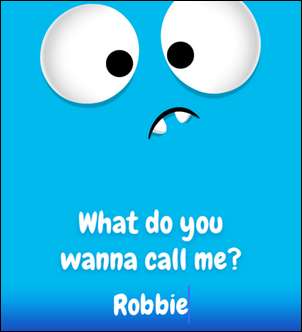
비디오는 잘 완성되었으며 Romo에 투자 된 일종의 사려 깊음의 맛입니다. 우리가 로봇을 테스트 한 어른과 어린이 모두 비디오를보고 즉시 호기심을 느꼈습니다. 동영상이 끝나면 작은 로봇 친구의 애니메이션 얼굴이 이름이 무엇인지, 로봇의 이름이 무엇인지와 같은 일련의 간단한 설정 질문을 통해 안내합니다. (일부 사무실 동료들의 시위에도 불구하고 우리는 실제로 그를 Tony Romo가 아니라 Robbie라고 이름지었습니다.)
아주 간단한 설정 단계가 끝나면 Angry Birds와 같은 게임이 실제로 재미있는 지침 인 일련의 초기 레벨을 안내하는 것과 거의 같은 방식으로 일련의 미니 게임처럼 구성된 가이드 자습서로 이동합니다. 게임을 플레이하고 그 안에있는 다양한 요소를 사용하는 방법. 다음 섹션에서 기기의 임무 순서와 기타 기능을 자세히 살펴 보겠습니다.
그것으로 무엇을 할 수 있습니까?
일반적으로 우리는 제품 리뷰에 회사의 홍보 동영상을 포함하지 않지만 (전에는 없었던) Romo의 경우 회사의 홍보 동영상은 로봇으로 할 수있는 거의 모든 것을 보여줍니다 (맞춤 프로그래밍 iOS 제외). 응용 프로그램과 상호 작용할 수 있습니다.)
우리의 경험 필드에서 우리 아이들과 이웃 아이들과 함께 로봇을 테스트하기 때문에 아이들이 웃고있는 불필요한 장면을 용서할 것입니다. 바로 그거죠 로모와 놀면서 초등학생들이 얼마나 흥분하는지.
위 비디오의 모든 작업을 분석하기 위해 Romo 장치에 연결된 iOS 장치에서 볼 수있는 기능 선택 화면을 살펴 보겠습니다. 선택할 수있는 다섯 가지 특정 범주가 있습니다.
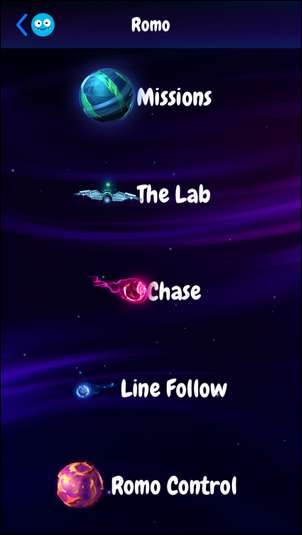
각 카테고리는 Romo에 대해 다른 경험을 제공하며, Romo로 어떤 종류의 재미를 가질 수 있는지 아이디어를 제공하기 위해 모두 살펴 보는 것이 좋습니다.
임무
이전 섹션에서 언급했듯이 미션 카테고리는 Romo에 익숙해지는 확장 된 튜토리얼입니다. 임무는 매우 잘 짜여져 있고 난이도 (당신이 그것을 부르고 싶다면)는 잘 엇갈리게되어있어 아이들과 어른 모두가 로봇의 역학과 그것을 프로그래밍하는 방법을 빠르게 익힐 것입니다. 로봇에게 다른 속도로 앞뒤로 이동하는 방법을 지시하는 간단한 작업으로 시작하고, 따라갈 수있는 타이트한 회전 및 기하학적 패턴과 같은 복잡한 동작 패턴을 가르치는 것으로 이동하고, 로봇이 당신을 인식하도록 가르치고, 색상을 지정하고, 다른 활동.
임무 중 하나를 엉망으로 만들더라도 Romo는 무엇이 잘못되었는지 신속하게 지적하고 (예 : 회전 후 이동 속도를 변경하는 것을 잊었 음) 항상 다시 시도하여 완벽한 3 점을 얻을 수 있습니다. 각 작업에 대한 골드 스타 순위.
실험실
연구소는 로봇에게 새로운 트릭을 가르치고 알고있는 트릭을 다듬을 기회를 제공합니다. Lab 기능은 Romo에 자극 및 입력 기반 명령을 쉽게 프로그래밍 할 수있는 Objective C 프로그래밍 언어 용 시각적 프로그래밍 래퍼입니다. 걱정하지 마세요. 프로그래밍의 더 많은 부분에 관심이있을만큼 나이가 많은 아이가 있다면 Romo가 제공하는 교육 리소스를 통해 프로그램의 직감에 대해 이야기 할 수 있습니다. 이 유인물처럼 그러나 어린이가 간단한 문장을 읽을 수있는 한, Romo가 따라갈 스크립트 응답을 만들기 위해 타일을 드래그 앤 드롭하는 데 거의 문제가 없습니다.
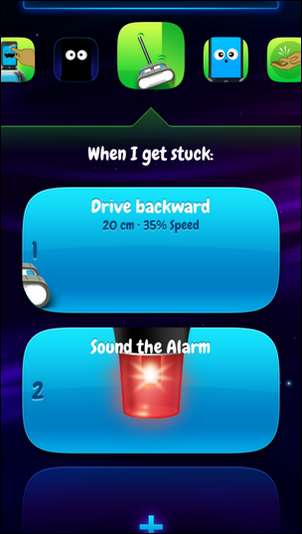
이러한 반응은 Romo가 큰 소음을 듣고 벽에 부딪 히거나 어두운 방에서 자신을 발견하는 등의 상황에서 안내합니다. 예를 들어, 손뼉을 치면 사진을 찍거나 벽에 부딪히면 천천히 뒤로 굴 리거나 어둠 속에서 길을 잃었을 때 표시등을 깜박이도록 로모를 프로그래밍 할 수 있습니다. 이러한 지침을 원하는만큼 함께 연결할 수 있습니다. 로모가 벽에 부딪히면 사진을 찍고 뒤로 물러나서 알람을 울린 다음, 당신이 그를 구출 할 때까지 그의 빛을 번쩍이는 원을 그리며 돌아 다닐 수 있습니다.
체이스와 라인 팔로우
체이스 기능은 객체에 대해 Romo를 훈련시킨 다음 객체가 움직이면 Romo를 롤링하도록 보냅니다. 이 트릭이 작동하려면 밝은 색상의 단색 개체가 필요합니다. Romo 앞에 물체를 대고 Romo가 물체의 색상을 학습했는지 확인하기 만하면됩니다. 테니스 공, 큰 어린 이용 놀이 공, 밝은 티셔츠는 모두 테스트에서 잘 작동했습니다.
바쁘게 채색 된 물건과 고양이 같은 물건은 그렇지 않았습니다. 애완 동물과 Romo의 문제에 관해서는, 우리가 Romo를 테스트 한 한 마리의 개는 그것에 대해 절대적으로 무관심했으며 소음에도 불구하고 결코 두 번째 눈을주지 않았습니다. 고양이들은 마치 미래에서 보내온 터미네이터 인 듯 반응했고, 페럿 무리는이 장난감이 지금까지 만난 것 중 가장 즐거운 장난감이라고 생각하고 지쳐서 기절 할 때까지 쫓아 갔다.
Line Follow는 본질적으로 동일한 기능의 확장이기 때문에 Chase와 함께 그룹화했습니다. Line Follow를 사용하면 컬러 라인을 배치하고 (파란색 화가 용 테이프는 밝고 저렴하며 접착력이 낮아 바닥이 엉망이되지 않기 때문에이 작업에 적합합니다) Romo는 사용자가 만든 "경마장"을 따릅니다. 체이스 모드에서 밝은 색의 물체를 따라가는 것과 같은 테이프.
이 두 모드가 모두 작동하는 예는 위의 제품 비디오를 참조하십시오.
Romo 컨트롤
임무를 수행하고, 속임수를 가르치고, 추격 및 팔로우 기능을 사용하여 경주하는 것은 많은 즐거움이 있지만 텔레프레즌스 기능을 사용하면 훨씬 더 재미 있습니다.
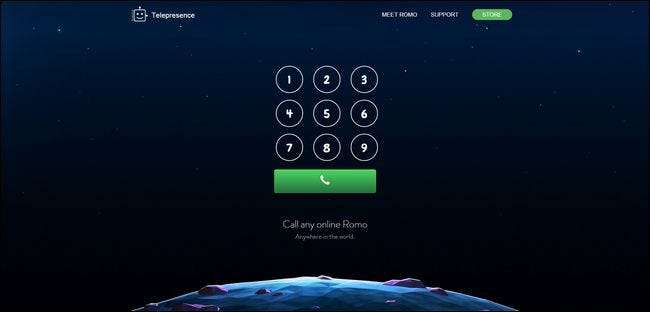
텔레프레즌스 기능을 사용하려면 Romo와 동일한 Wi-Fi 네트워크에 두 번째 iOS 기기가 필요하거나 인터넷에 연결된 Wi-Fi 네트워크에 Romo가 필요하고 다음과 같은 최신 브라우저를 실행하는 인터넷에 연결된 컴퓨터가 필요합니다. Romo를 호출하고 제어 할 수 있도록 romo.tv에 연결할 수있는 Chome 또는 Firefox입니다 (웹 기반 "통화"인터페이스는 위의 스크린 샷에 표시됨).
원격 텔레프레즌스 기능이 작동했을 때는 잘 작동했지만 작동하지 않으면 완전히 죽었습니다. 지점 간 원격 회의 기능은 검토가 끝날 때 Romo가 문제를 겪고 있던 제 3자가 처리합니다. Romo를 가족과 Skype와 같은 링크로 사용하려면 현재 비즈니스 모델이 제 3 자에 의존하여 연결된다는 점을 고려해야합니다. 전체 Romo 경험에서 재미없고 완벽하지 않은 유일한 요소이기 때문에 서비스를 수용하십시오.)
상상할 수 있듯이 로컬 Wi-Fi를 통한 iOS-iOS 연결이 훨씬 빠르고 터치 스크린 인터페이스가 훨씬 더 직관적입니다.
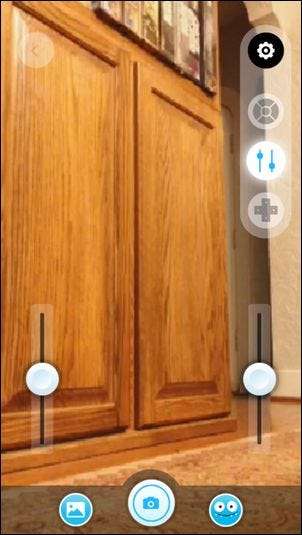
iOS 리모컨을 통해 연결되면 화면 컨트롤로 Romo를 운전하고 사진을 찍고 로봇의 표정을 변경할 수 있습니다. 로봇을 조종하는 방법에는 세 가지가 있습니다. 엄지 손가락을 화면 중앙에 놓고 움직일 수있는 스틱 스타일 슬라이더 (게임 콘솔 컨트롤러의 전 방향 스틱과 유사), 스키드 스티어링 스타일 컨트롤 (여기서 각 탱크 트레드를 독립적으로 제어 할 수 있습니다) 및 간단한 구식 조이스틱 + 스타일 컨트롤러.
위의 스크린 샷에서 볼 수 있듯이 우리는 스키드 스티어 스타일 컨트롤을 선호했습니다. 두 엄지 손가락으로 능숙하다면 Romo가 방 주위를 비명을 지르고 매우 타이트한 회전을 수행 할 수 있기 때문입니다. 비명을 지르는 것은 초당 1.1 피트 (시속 0.75 마일)의 최고 속도로 움직이는 것을 의미합니다.
원격 제어 / 텔레 프리젠 스 모드의 비디오 품질은 놀랍지 않지만 (이전 웹캠과 동등하며 확실히 iPhone / iPod Touch 카메라의 모든 기능을 활용하지 못합니다) 충분히 잘 작동하고 우리는 엄청났습니다 운전하는 재미.
기본을 넘어서
어린 아이의 관심과 주의력을 넘어서는 삶의 장난감을 찾고 있다면 기뻐할 것입니다.
Romo에는 SDK가 있습니다.
(소프트웨어 개발 키트) 공식 Romo 앱으로 할 수있는 것 이상의 고급 프로그래밍이 가능합니다. 다음은 매우 영리한 Romo 소유자가 생각 해낸 예입니다. Pebble 스마트 워치를 통한 원격 제어입니다.
SDK는 연령대가 다른 어린이 간의 Romo에 대한 관심을 연결하거나 나이가 들어감에 따라 같은 어린이에게 Romo와 더 많은 관련성을 제공하는 좋은 방법입니다. Romo의 기본 기능은 초등학생에게는 충분할 수 있지만 중학교 또는 중학생은 실제로 자신을 확장하고 Romo를위한 자체 프로그램을 작성하여 Romo의 내장을 파헤칠 수 있습니다. SDK.
SDK에 대해 우리가 말할 수있는 유일한 부정적인 점은 현재 Mac OS X에서만 사용할 수 있다는 것입니다.
좋은 것, 나쁜 것, 그리고 평결
Romo를 가지고 놀면서 다른 어른들과 아이들이 상호 작용하는 것을보고, 소파에서 떨어 뜨리고, 집 주변에서 경주하고, 페릿과의 시합을하는 속도를 낸다. 우리는 그것에 대해 무엇을 말할 수 있을까? 그것을 분해합시다.
장점 :
- 귀엽습니다. 진지하게, 작은 녀석에게 매료되지 않으려면 돌의 심장이 필요합니다.
- 매우 확장 된 튜토리얼 시리즈의 게임 형 구조는 장치 학습을 매우 재미있게 만듭니다.
- Romo Control 앱에서 사용할 수있는 다양한 제어 스타일을 통해 매우 유연하고 직관적으로 운전할 수 있습니다. 우리는 특히 스키드 스티어링 방식을 좋아했습니다.
- 이 소프트웨어 (로봇 및 원격 iOS 장치 모두)는 매우 직관적이며 기본적인 읽기 기술을 가진 모든 사람이 쉽게 액세스 할 수 있습니다.
- 탱크 트레드는 우리가 예상했던 것보다 낫고 어떻게 든 예상보다 훨씬 더 애완 동물의 털이없는 상태를 유지할 수있었습니다.
- 우수한 배터리 수명; 배터리는 2 시간 동안 지속적으로 사용할 수 있지만 거의 모든 Romo 활동은 본질적으로 시작-중지이므로 재충전 사이의 실제 재생 시간은 훨씬 더 길었습니다.
나쁜 :
- 우리는 Romo에 문제가 없었지만 독에 자리 잡은 디자인은 비극에서 벗어난 아이입니다. 불쌍한 Romo에게 바로 넘어 질 수있는 매우 엉뚱하거나 서투른 아이들이 있다면 그것은 그들에게 좋은 짝이 아닐 수도 있습니다.
- 가장자리 감지 하드웨어가 없으므로 테이블이나 높은 표면에서 사용하면 Romo가 다시 생각할 필요없이 바로 움직일 수 있습니다.
- 시끄러워 요. 우리는 그것이 작은 시끄러운 원격 제어 자동차처럼 들릴 것이라고 기대하지 않았고 그 점에서 우리는 충격을받지 않았습니다. 그럼에도 불구하고 매우 시끄러운 작은 로봇입니다.
- 원격 텔레프레즌스는 작동 할 때 훌륭했지만 타사 제공 업체의 어려움으로 인해 정말 불안정 할 수 있습니다.
판결:
하루가 끝나면 Romo는 장난감 일뿐 (저렴한 장난감은 아님)이지만 어린이와 성인 모두에게 큰 인기를 얻은 터무니없이 재미있는 게임으로 아이들이 이름에있는 모든 지침 세트의 문제를 해결하도록 장려했습니다. 로봇 경주를 위해 로봇 친구를 준비하고, 장난감이 아이와 함께 성장하도록 장려하고 동시에 프로그래밍에 대한 관심을 키우는 개방형 SDK 덕분에 더 성장할 여지를 제공합니다.
돈이 당신의 재미 / 장난감 예산에 있다면, 우리는 그렇게하지 않을 이유를 생각하기 어렵습니다. Romo를 얻으십시오 당신의 인생에서 호기심 많은 로봇을 사랑하는 아이를 위해. 우리가 Romo를 소개 한 모든 아이들은 즉시 그것에 매료되었고, 스스로 그것을 가지고 노는 방법을 알아 내고, 메뉴를 통해 작업하고, 그렇지 않으면 장치를 사용하는 방법을 알아 내기 위해 행복하게 뛰어 들었습니다. 아이들은 특히 로봇에게 작업을 "가르치는"것을 좋아하는 것 같았습니다 (동시에 로봇 사용법을 스스로 가르치는 것). 내 딸 (일반적으로 장난감을 강아지처럼 좋아하는 것은 아님)이 Romo와 함께 노는 첫 주 후에 발표했습니다.“I love Robbie! 그는 정말 똑똑한 소년입니다. 그는 자신의 모든 기술을 배웠으며 이제 경사로를 넘어갈 수도 있습니다! " 그것이 빛나는지지가 아니라면 우리는 그것이 무엇인지 모릅니다.







